


/中文/

/中文/

/中文/

/中文/

/中文/

/中文/

/中文/

/中文/

/中文/

/中文/
 Todo清單v2.0.0官方版
Todo清單v2.0.0官方版 京東自動搶券v1.50免費版
京東自動搶券v1.50免費版 Everything官方版v1.4.1.998最新版
Everything官方版v1.4.1.998最新版 LOL英雄聯盟角色變大工具v1.0 綠色防封版
LOL英雄聯盟角色變大工具v1.0 綠色防封版 美圖秀秀64位最新版v6.4.2.0 官方版
美圖秀秀64位最新版v6.4.2.0 官方版 福昕pdf編輯器去水印綠色版(圖像處理) v9.2 最新版
福昕pdf編輯器去水印綠色版(圖像處理) v9.2 最新版 微軟必應詞典官方版(翻譯軟件) v3.5.4.1 綠色版
微軟必應詞典官方版(翻譯軟件) v3.5.4.1 綠色版 搜狗輸入法電腦最新版(輸入法) v9.3.0.2941 官方版
搜狗輸入法電腦最新版(輸入法) v9.3.0.2941 官方版 網易音樂(音樂) v2.5.5.197810 電腦版
網易音樂(音樂) v2.5.5.197810 電腦版  WPS Office 2019 電腦版(WPS Office ) 11.1.0.8919全能完整版
WPS Office 2019 電腦版(WPS Office ) 11.1.0.8919全能完整版一個非常實用的建築設計軟件,CADlogic Draft IT建築版可以被用於建築規劃,特別適合建築設計師們使用,CADlogic Draft IT建築版內置了上百個設計組件,包括家具、管道和暖氣等,可以輕鬆的繪製出圖形,並可以將圖形轉換為3D模型,非常的給力,有需要的就來本站下載使用吧,別錯過了哦!

1、建築符號
數百個設計組件,公司。電氣,家具,暖氣,廚房配件,景觀和管道。
2、低成本終身升級
獲得這些新功能的更低,一次性升級成本。
3、自動3D模型查看器
查看並旋轉從計劃中計算出的3D模型。使用鼠標操作縮放和平移。
4、改進的牆繪圖
簡易的牆麵繪圖功能可以創建各種風格的牆壁。
草稿IT易於使用的捕捉和協調輸入使繪圖構造幾乎毫不費力。繪圖時,係統會顯示動態尺寸,以便您可以直觀地檢查距離/尺寸,或者直接輸入尺寸。或者,您可以捕捉到終點,中點,交叉點等。其中草稿標識了光標經過它時的捕捉類型。
1、在這裏的示例中,您可以看到在各個點之間繪製的線(為了清楚起見,我們每次都將其刪除)。您可以看到草稿如何在光標靠近它時顯示可用的捕捉點。隻需單擊一下即可接受快照點。

2、下一個示例也繪製了一條線來演示切換輸入方法,為了清楚起見,每次都刪除該線。單擊任何位置以開始繪製線後,將從此位置將動態線附加到光標。有三個選項可供選擇,'snap','X,Y'和'Polar'。如上例所示,捕捉設置允許選擇圖紙上的現有點。
當'X,Y'設置為草稿時,它將使用當前單位的X和Y值選擇下一個點(毫米,厘米,米,十進製英寸,小數英寸,十進製英尺/英寸,小數英尺/英寸可供選擇)。設置為“極坐標”時,動態尺寸按角度和長度顯示下一個位置。

3、繪製完草圖後,可以動態編輯實體,此處的示例顯示選擇行時會發生什麼。兩端和中間的矩形稱為“手柄”。可以單擊並移動它們。單擊任一藍色手柄以移動該行的末端或單擊紅色手柄以移動整行
4、使用Draft it尺寸非常簡單,如此線性尺寸示例所示。線性尺寸需要選擇三個點,兩個點用於測量,一個用於放置尺寸本身。
在我們的示例中,已選擇兩個圓心作為兩者之間的維度,草稿現在需要最終點來完成維度。您可以看到此點在光標移動時如何控製位置和方向。我們標記了四條虛線以幫助解釋可能性。您將看到,如果光標位於A和B之間,則尺寸始終是水平的。
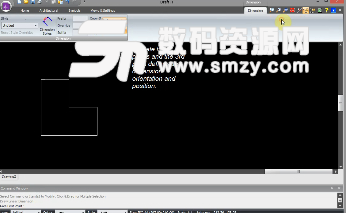
當光標位於C&D而不是A&B(即中心方塊)之間時,可以實現垂直尺寸。
當光標位於4個角中的任何一個時,尺寸與兩個點對齊。(即如果光標不在X(水平)和Y(垂直)軸的點之間。在左上角和右下角,您會注意到文本在尺寸線之外翻轉。




 CAD線型庫和字體(CAD線型文件) 最新版CAD 圖形
/ 15.68M
CAD線型庫和字體(CAD線型文件) 最新版CAD 圖形
/ 15.68M
 常青藤4.05注冊機最新版(百分百可以使用) 免費版CAD 圖形
/ 39M
常青藤4.05注冊機最新版(百分百可以使用) 免費版CAD 圖形
/ 39M
 CAD快速看圖vip補丁(CADreader) v5.9CAD 圖形
/ 12M
CAD快速看圖vip補丁(CADreader) v5.9CAD 圖形
/ 12M
 工業管道單線圖繪製與管理軟件(單線圖繪製管理工具) v3.6.52 最新免費版CAD 圖形
/ 3.18M
工業管道單線圖繪製與管理軟件(單線圖繪製管理工具) v3.6.52 最新免費版CAD 圖形
/ 3.18M
 浩辰CAD2019注冊版(附注冊機激活碼)CAD 圖形
/ 200M
浩辰CAD2019注冊版(附注冊機激活碼)CAD 圖形
/ 200M
 autocad2018序列號(真實密鑰) 32位64位版CAD 圖形
/ 754K
autocad2018序列號(真實密鑰) 32位64位版CAD 圖形
/ 754K
 常青藤輔助工具64位(CAD輔助插件) v4.2 最新免費版CAD 圖形
/ 39M
常青藤輔助工具64位(CAD輔助插件) v4.2 最新免費版CAD 圖形
/ 39M
 中望CAD2019注冊機(永久有效)CAD 圖形
/ 7M
中望CAD2019注冊機(永久有效)CAD 圖形
/ 7M
 OCAD中文版(定向越野製圖) v11.5.6 免費版CAD 圖形
/ 43M
OCAD中文版(定向越野製圖) v11.5.6 免費版CAD 圖形
/ 43M
 Moldflow2019中文注冊版(附注冊教程) 最新版CAD 圖形
/ 3G
Moldflow2019中文注冊版(附注冊教程) 最新版CAD 圖形
/ 3G
 CAD線型庫和字體(CAD線型文件) 最新版CAD 圖形
/ 15.68M
CAD線型庫和字體(CAD線型文件) 最新版CAD 圖形
/ 15.68M
 常青藤4.05注冊機最新版(百分百可以使用) 免費版CAD 圖形
/ 39M
常青藤4.05注冊機最新版(百分百可以使用) 免費版CAD 圖形
/ 39M
 CAD快速看圖vip補丁(CADreader) v5.9CAD 圖形
/ 12M
CAD快速看圖vip補丁(CADreader) v5.9CAD 圖形
/ 12M
 工業管道單線圖繪製與管理軟件(單線圖繪製管理工具) v3.6.52 最新免費版CAD 圖形
/ 3.18M
工業管道單線圖繪製與管理軟件(單線圖繪製管理工具) v3.6.52 最新免費版CAD 圖形
/ 3.18M
 浩辰CAD2019注冊版(附注冊機激活碼)CAD 圖形
/ 200M
浩辰CAD2019注冊版(附注冊機激活碼)CAD 圖形
/ 200M
 autocad2018序列號(真實密鑰) 32位64位版CAD 圖形
/ 754K
autocad2018序列號(真實密鑰) 32位64位版CAD 圖形
/ 754K
 常青藤輔助工具64位(CAD輔助插件) v4.2 最新免費版CAD 圖形
/ 39M
常青藤輔助工具64位(CAD輔助插件) v4.2 最新免費版CAD 圖形
/ 39M
 中望CAD2019注冊機(永久有效)CAD 圖形
/ 7M
中望CAD2019注冊機(永久有效)CAD 圖形
/ 7M
 OCAD中文版(定向越野製圖) v11.5.6 免費版CAD 圖形
/ 43M
OCAD中文版(定向越野製圖) v11.5.6 免費版CAD 圖形
/ 43M
 Moldflow2019中文注冊版(附注冊教程) 最新版CAD 圖形
/ 3G
Moldflow2019中文注冊版(附注冊教程) 最新版CAD 圖形
/ 3G
 CAD線型庫和字體(CAD線型文件) 最新版CAD 圖形
CAD線型庫和字體(CAD線型文件) 最新版CAD 圖形
 常青藤4.05注冊機最新版(百分百可以使用) 免費版CAD 圖形
常青藤4.05注冊機最新版(百分百可以使用) 免費版CAD 圖形
 CAD快速看圖vip補丁(CADreader) v5.9CAD 圖形
CAD快速看圖vip補丁(CADreader) v5.9CAD 圖形
 工業管道單線圖繪製與管理軟件(單線圖繪製管理工具) v3.6.52 最新免費版CAD 圖形
工業管道單線圖繪製與管理軟件(單線圖繪製管理工具) v3.6.52 最新免費版CAD 圖形
 浩辰CAD2019注冊版(附注冊機激活碼)CAD 圖形
浩辰CAD2019注冊版(附注冊機激活碼)CAD 圖形
 autocad2018序列號(真實密鑰) 32位64位版CAD 圖形
autocad2018序列號(真實密鑰) 32位64位版CAD 圖形
 常青藤輔助工具64位(CAD輔助插件) v4.2 最新免費版CAD 圖形
常青藤輔助工具64位(CAD輔助插件) v4.2 最新免費版CAD 圖形
 中望CAD2019注冊機(永久有效)CAD 圖形
中望CAD2019注冊機(永久有效)CAD 圖形
 OCAD中文版(定向越野製圖) v11.5.6 免費版CAD 圖形
OCAD中文版(定向越野製圖) v11.5.6 免費版CAD 圖形